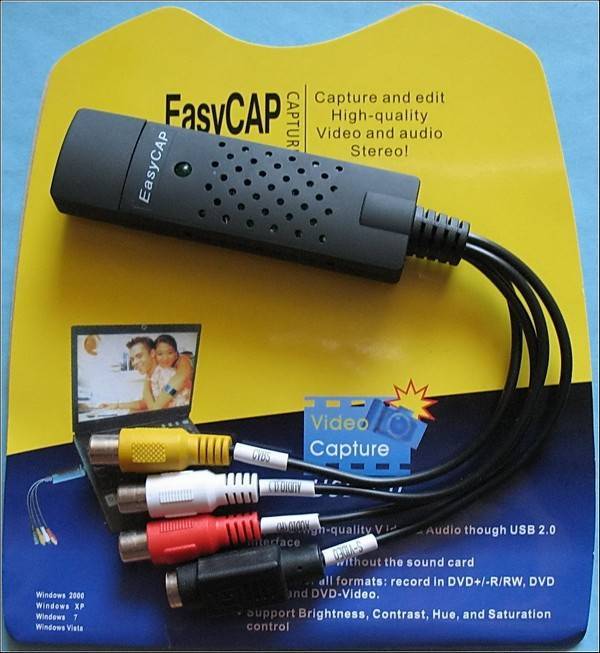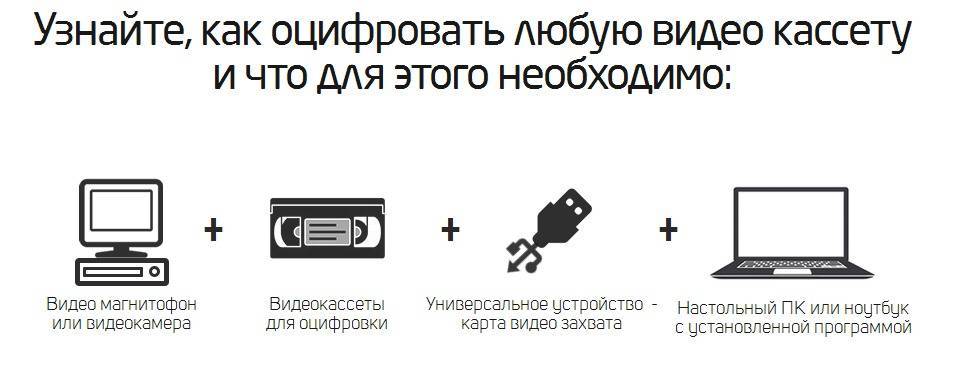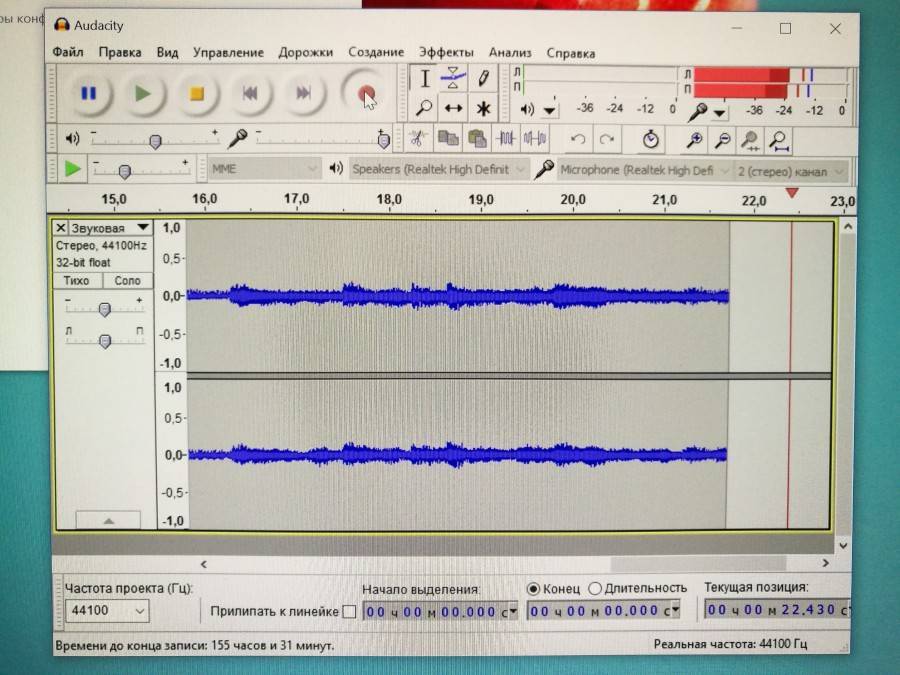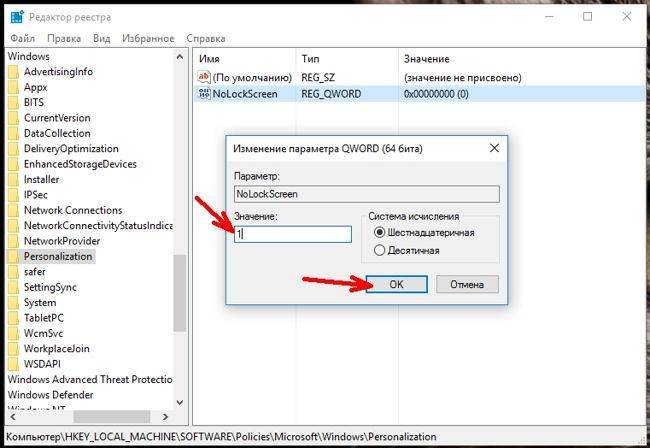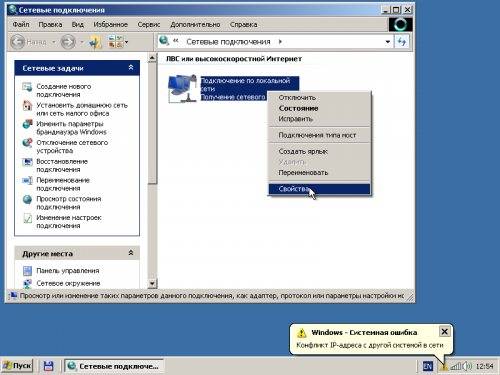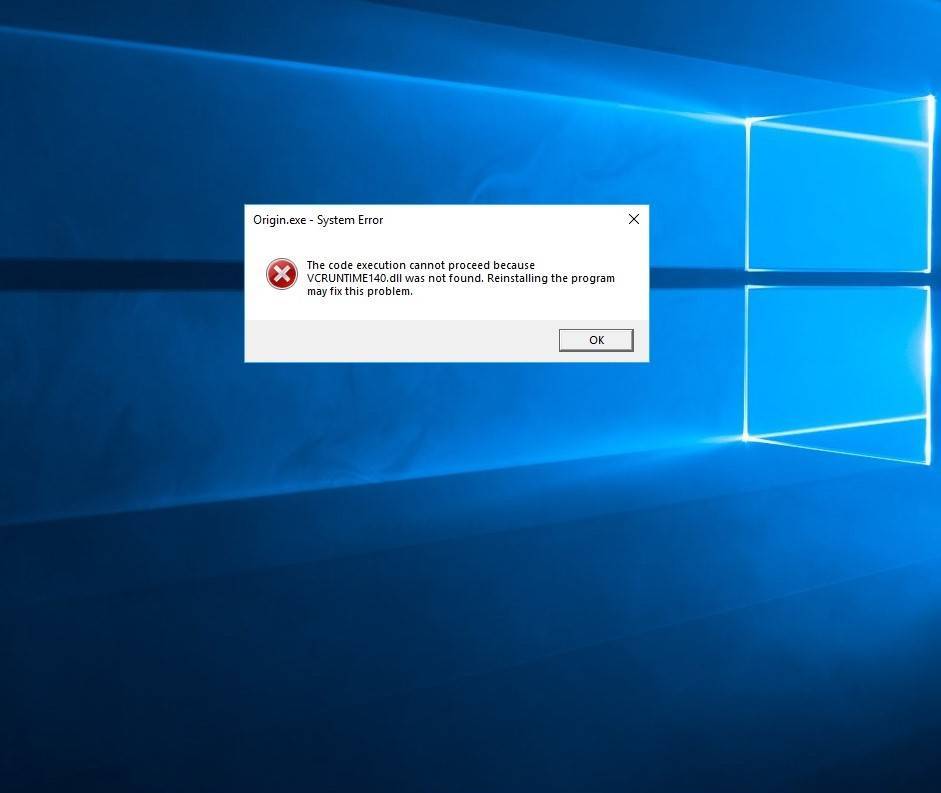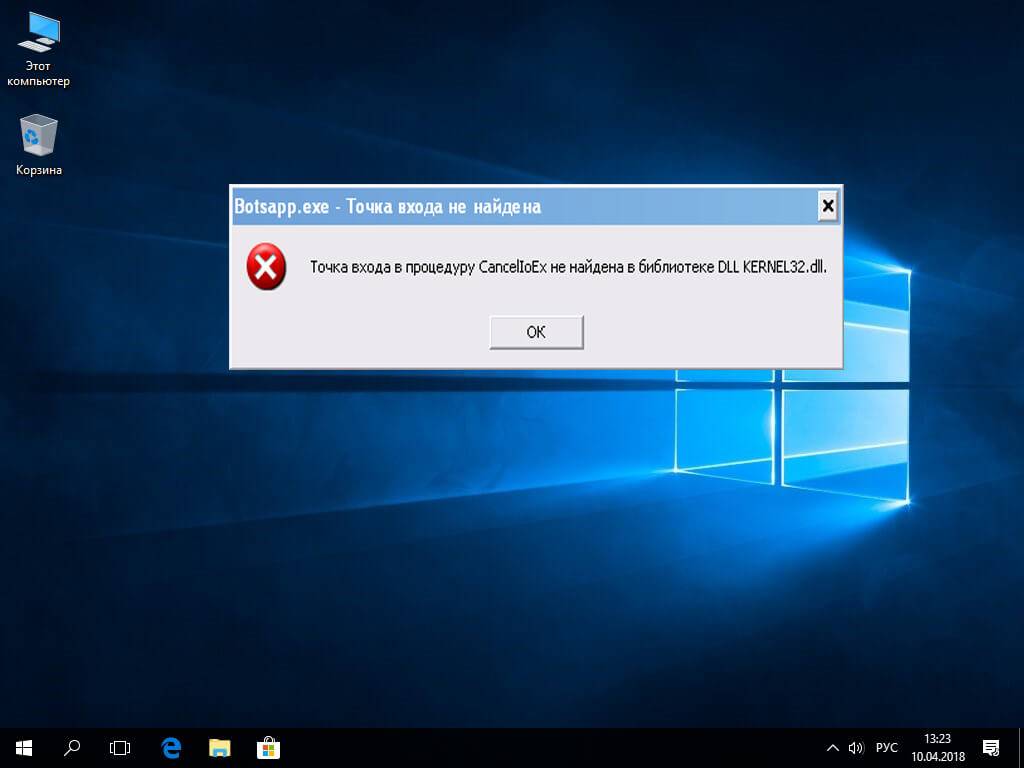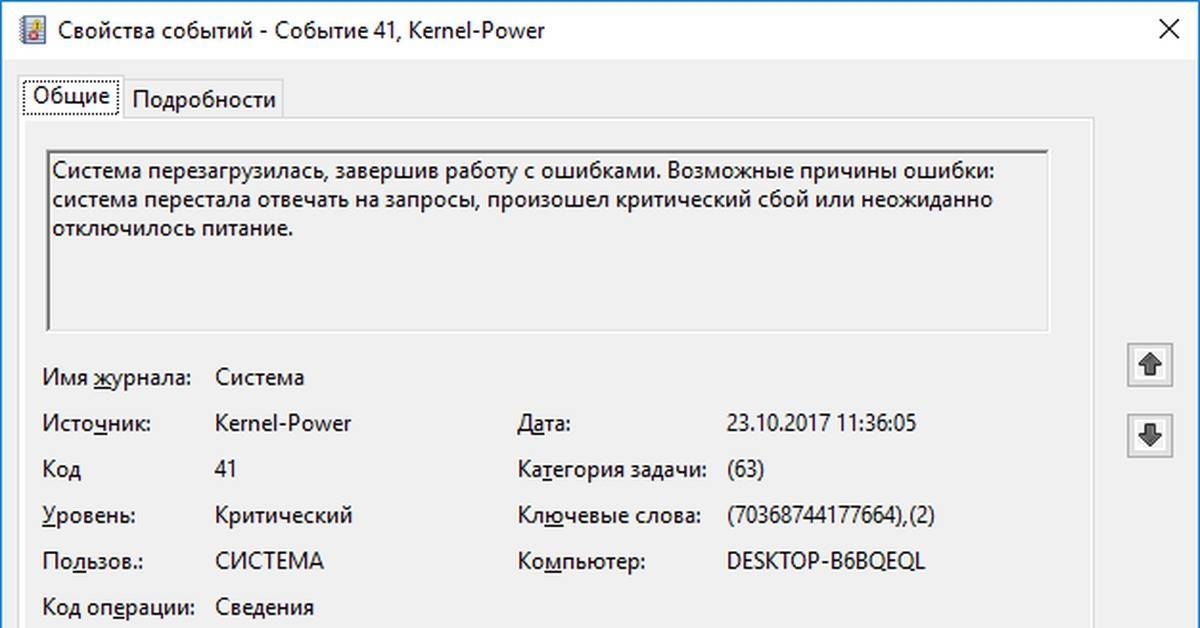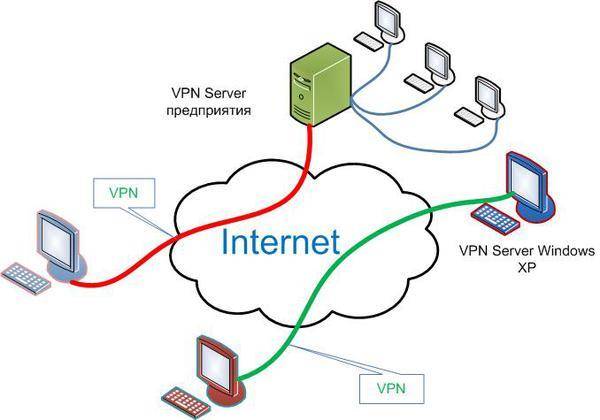1 Поиск разъема
Грампластинки и аудиокассеты оцифровываются в режиме реального времени, что занимает больше времени, чем снятие цифровой копии с компакт-диска. Подключите кассетную деку или проигрыватель к компьютеру, запустите Magix и просто включите музыку. Способ соединения устройств зависит от задействуемого оборудования. Классический вариант — использовать выходы Cinch (разъемы Line-out и Aux-out) стереосистемы и линейный вход звуковой карты. На ней обычно находятся стереоразъемы для штекеров. В этом случае вам потребуется переходник с Cinch на 3,5 мм, который стоит несколько десятков рублей. Сложнее обстоят дела со стереосистемой, не оснащенной входным разъемом типа Phono для подключения проигрывателя пластинок. Здесь вам придется докупать предусилитель
Приобрести такой можно и за 2000 рублей, но, если вам важно качество, приготовьтесь выложить на порядок больше
Существует и другой вариант: на рынок вышли новые проигрыватели со встроенным модулем аналого-цифрового преобразования, которые через USB передают аудиопоток на ПК. Устройство такого рода представляет собой, например, Sony PS-HX500 (около 45 000 рублей на eBay). Этот ременно-приводной проигрыватель выполнен в солидном дизайне, звучание даже со звукоснимателем из комплекта поставки приличное. Аудиофилы оценят опцию сохранения звукового потока в повышенном качестве (до 192 кГц частоты семплирования и до 24 бита разрядности). Разочарует, наверное, разве что ПО из комплекта поставки — оно действительно пригодно только для записи. Для обработки созданных таким образом файлов WAV лучше используйте утилиту Magix.
Предисловие
Эта статья рассчитана на людей, не сталкивавшихся ранее с оцифровкой звука, но которые хотят особенно не заморачиваясь, максимально просто и быстро перевести в цифру свои аудиозаписи. Речь не идёт о профессиональной или даже полупрофессиональной оцифровке. Эта статья о быстрой оцифровке подручными средствами.
У многих из тех, чья молодость пришлась на девяностые, восьмидесятые и ещё более ранние года, наверняка сохранились записи личного характера на магнитной ленте (кассетах и катушках), которые нельзя найти в цифровом виде ни в Интернете, ни на лотках магазинов. Такие записи могут быть очень ценны, и хотя магнитная плёнка, как выясняется, оказалась довольно устойчива ко времени вопреки разным страшилкам (в отличие от компакт-дисков, например), кассетные деки уже почти не выпускаются, и поэтому записи имеет смысл перевести в цифровой вид уже сейчас.
На сегодняшний день я нашёл в продаже только две магнитолы с кассетными деками: Panasonic RX-D55 и Sony CFD-S70 за 11 и 9 тысяч рублей соответственно.
Технология любительской оцифровки несложна, и её можно осуществить самостоятельно, не пользуясь услугами соответствующих компаний. Для примера рассмотрим в этой статье перевод аудиоматериала с кассет в mp3-файлы.
О режиме понижения шума
Шумоподавление при записи – архиважно. Специалисты рекомендуют включать режим понижения шума с самого начала записи с аудиокассеты
Ведь в этом случае не придётся дополнительно заниматься очисткой конечного трека от ненужных щелчков и треска
Специалисты рекомендуют включать режим понижения шума с самого начала записи с аудиокассеты. Ведь в этом случае не придётся дополнительно заниматься очисткой конечного трека от ненужных щелчков и треска.
Совет: если вы во время редактирования записи применяете дополнительное занижение звука отдельных отрезков на треке (а это не одно и тоже с шумоподавлением, из-за чего и возникают проблемы), обращаться с таким инструментом следует осторожно
Aver Media Center 3D
Данные разработчики известны не только своим софтом, но и приспособлениями для захвата видео с камер, ТВ-тюнерами для ПК и прочими конверторами. Ранее для оцифровки видеокассет применялась утилита AverTV, которая являлась удобным ПО для просмотра телевизионных каналов. Сейчас же нужное нам действие перенесено в комплекс Media Center.
Это уникальный в своем роде продукт, который поддерживает все существующие ныне форматы файлов, способен организовать в доме мультимедийный центр. В нём реализован захват сигнала с любых источников – даже современных игровых консолей (что будет полезно геймерам и стримерам).
Интерфейс на русском языке и отличается предельной простотой. Настроек много, но разобраться в них не составит особого труда, ведь на официальном сайте можно просмотреть детальные инструкции.
Скачать Aver Media
Вторая жизнь магнитной ленты
Рукодельницы знают, что подошвы, связанных крючком или на спицах, тапочек очень быстро протираются. Какими бы красивыми и удобными не были рукодельные тапочки, устойчивую к протиранию подошву сделать для них трудно.Достаточно связать их из магнитной ленты старой аудиокассеты и проблема будет решена. Долгая жизнь любимым тапочкам гарантирована.
Сумки-клатчи из магнитной ленты, связанные крючком простыми столбиками без накида, очень хорошо держат форму. Если украсить такую сумочку рукотворными цветами или стразами, то с ней не стыдно будет появиться в театре или ресторане.
Знаменитый дизайнер Erica Iris Simmons создает портреты известных музыкантов и популярных артистов, используя ленту из аудиокассет. И это настоящие произведения искусства. Такое панно украсит жилище, сделает его неповторимым и стильным.
Шаги
Подключение аудиоустройства к компьютеру
Подключите выход из кассетной деки к линейной стереосистеме звуковой карты вашего компьютера. Не используйте микрофонный вход, он слишком чувствителен. У некоторых рекордеров есть свой усилитель, другие должны использовать внешний аудиоусилитель. Некоторые аудиоустройства не имеют линейного выхода, также можно использовать выход для наушников. Обычно он оснащен небольшим или большим гнездом. Выход наушников можно отрегулировать, позволяя слегка корректировать уровень шума. При использовании поворотного стола вам необходимо подключить шкаф компьютера к корпусу граммофона, чтобы уменьшить кровоподтеки.
Использование профессионального приложения
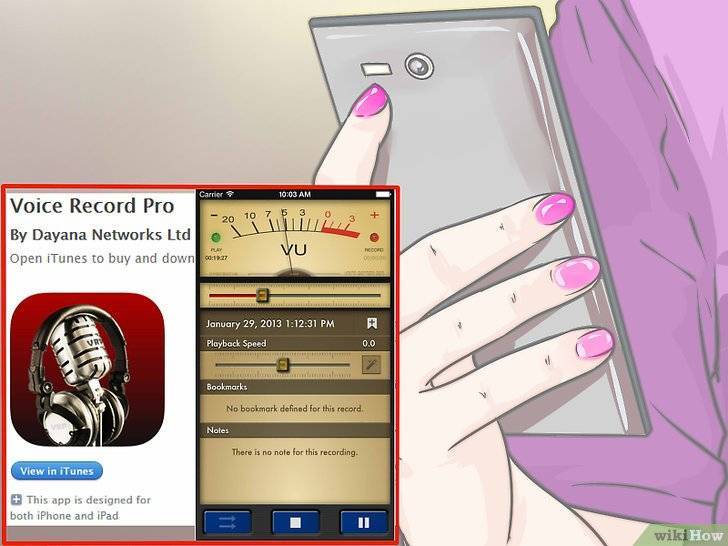
Поверните компьютер и магнитофон в двойную розетку, тот же нейтральный проводник, и одна и та же фаза уменьшает тревожные звуки и шум. Никогда не используйте старшие сундуки, которые выходят на сцену и, следовательно, опасны для жизни! Поверните компьютер и проигрыватель на расстоянии не менее метра, чтобы они не мешали электромагнитному сигналу. Проложите кабель как можно дальше от других приборов и линий электропередач. На панели задач дважды щелкните значок управления аудио. На вкладке «Параметры» выберите «Свойства».
На панели выберите Внешний вход источника. Настройте регулятор громкости примерно на две трети в данный момент – при записи вы будете управлять громкостью записи с помощью этого слайдера. Выключите другие входы записи, чтобы избежать помех. Существуют специальные программы для записи и редактирования звука из грамотов, которые могут автоматически отфильтровывать шум, разделять запись на отдельные дорожки и выгорать. Такие программы относительно дороги, и результат автоматического не всегда лучший, поэтому вы обычно не избегаете ручного редактирования.
Завершение процесса аудиозаписи (мастеринг)
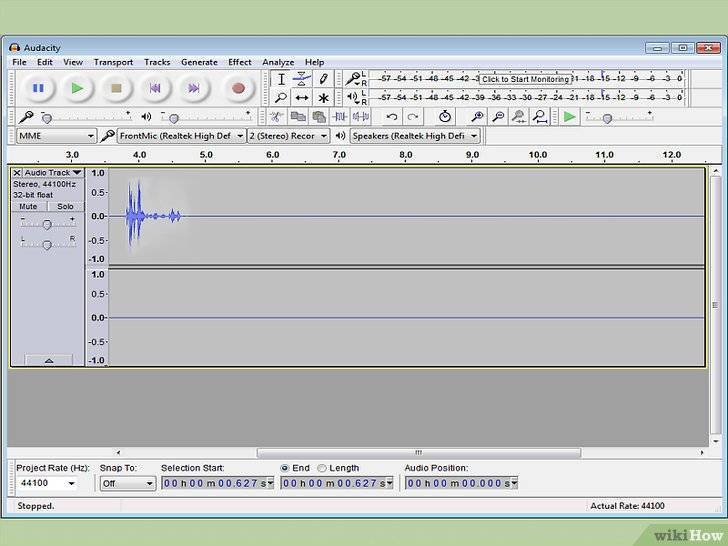
Для обратной операции переписывания песен с компьютера на кассету необходимо использовать тот же кабель, подключив его одним концом в микрофонный вход кассетного проигрывателя или в линейный вход, а другой штекер вставить в гнездо для динамиков или наушников на звуковой карте компьютера. Отрегулируйте уровень громкости, чтобы получить приемлемое качество звука, после чего начните запись на этом же уровне.
Вам не нужно приобретать программное обеспечение для записи. Программные решения с продвинутыми возможностями аудиозаписи и редактирования могут поставляться вместе с вашей звуковой картой. В противном случае можно найти в интернете довольно много хороших бесплатных приложений для записи, редактирования и конвертирования аудио-файлов
Очень важно прочесть справочную информацию по программе перед началом манипуляций.
Созданный вами аудио-файл может быть записан в родном для ПК аудио формате, коим является WAV (“.wav”). Данный формат можно проигрывать практически любой программой
Правда эти файлы занимают приблизительно в 10 раз больше места, чем аналогичные формата MP3, потому вам стоит сконвертировать полученные записи в MP3, если размер файла более важен, чем качество его звука. В программу аудиозаписи или медиа-плеер, скорее всего, уже встроена данная функция, в противном случае вам понадобится дополнительное программное обеспечение. К счастью, вы можете скачать подобную программу-конвертор в интернете совершенно бесплатно; например, Audio Grabber записывает аудиофайл сразу в формате MP3.
Чтобы улучшить исходный звук, воспроизводимый с бобинного магнитофона, а особенно с кассетного, необходимо отрегулировать азимут. Во время прослушивания музыки в моно-режиме медленно крутите винтик на головке проигрывателя, пока не услышите звук с максимальным объемом высоких частот. Также вам, возможно, придется немного переместить головку вправо и влево, чтобы понять, как это влияет на звук, и какое положение в конечном итоге дает лучшее воспроизведение высоких частот.
Во время процесса записи рассмотрите возможность использования режима Понижение Шума. Не у всех программ есть эта функция, однако с ее помощью можно повысить качество записи.
Возможно, вам потребуется настройка звуковой карты для активации возможности записи через линейный вход. В Windows вы можете сделать это с помощью регулятора громкости, который расположен в системном лотке (рядом с часами). Нажмите правой кнопкой по иконке с динамиком и выберите пункт “Записывающие устройства”. В появившемся окне нажмите кнопкой по “Линейный вход” и выберите “Включить”. После завершения процесса настройки напротив иконки линейного входа должна появиться галочка.
Не выбрасывайте старые кассеты или проигрыватели, так как они являются раритетными вещами, цена на которые с каждым годом растет.
4 Оптимизация звучания
4а)
Итак, вы устранили шумовые помехи. Теперь можно улучшить или изменить звучание записей по отдельным параметрам. Откройте вкладку «Мастеринг» («Mastering»).
4б)
Здесь можно попробовать различные эффекты прямо во время воспроизведения. «Автоматический мастеринг» («Auto Mastering») (4а) поможет освежить запись, применяя к нему различные стили: диско 70-х, джаз или классика — результат можно прослушать по одному клику мыши.
4в)
Чтобы вернуть композицию в исходное состояние, щелкните по кнопке «Оригинал» («Original»). Другие модули оптимизируют звучание или динамику. Давать какие-то общие рекомендации для этого этапа довольно сложно. Поиграйтесь в параметрах модуля, чтобы добавить или изменить какие-то эффекты, но не перегибайте палку. Попробовать стоит прежде всего модули «Динамика» («Dynamics») (4б), «Усилитель ВЧ» («Brilliance») (4в) и «Эффект стерео» («Stereo Enhancer»).
Обработка звуковых файлов
Программа Audacity позволяет выполнять почти любые действия по обработке аудиофайлов, включая нормализацию, обрезку и создание эффекта затухания, изменения скорости и высоты тона записи. С помощью этой утилиты можно склеивать файлы, конвертировать их в любые форматы и удалять шумы.
Среди инструментов для улучшения качества звука стоит выделить:
Click Removal. Эффект, благодаря которому можно сначала найти щелчки и трески, а затем избавиться от них. Все помехи такого типа выглядят при визуальном просмотре как тонкие и выделяющиеся на фоне общего уровня пики.
Repair. Эффект, восстанавливающий короткие отрезки длиной до 128 выборок, используя интерполяцию.
Click removal using the Spectrogram view. Инструмент для удаления трудно определяемых небольших помех.
Silence Audio. Эффект, автоматически заглушающий сравнительно большие по длине отрезки
Однако применять его рекомендуется осторожно, чтобы не повлиять на качество звукозаписи. Draw Tool. Инструмент для ручного выравнивания волноформы и ослабления помех
Длина обрабатываемого отрезка не ограничена, но времени придется потратить намного больше по сравнению с автоматическим удалением.
Frequency Smoothing. Инструмент для частотного сглаживания. Позволяет размывать шумоподавление на несколько соседних частотных полос.
Инструмент для ручного выравнивания волноформы и ослабления помех. Длина обрабатываемого отрезка не ограничена, но времени придется потратить намного больше по сравнению с автоматическим удалением.
Frequency Smoothing. Инструмент для частотного сглаживания. Позволяет размывать шумоподавление на несколько соседних частотных полос.
Похожей функциональностью обладают и другие редакторы. В том числе Sony Sound Forge, Sonarca Sound Recorder Free, «АудиоМастер» и Adobe Audition.
Sound Forge – еще одна бесплатная программа для обработки аудио на ПК
Независимо от выбранного варианта, процесс редактирования сводится к выполнению примерно одинаковых задач – начиная с разделения большого файла на несколько меньших по размеру, соответствующих музыкальным трекам или отрывкам разговора. Еще одна цель обработки – устранение помех и шума, выравнивание низких и высоких частот, изменение тембра или громкости и даже наложение звуковых эффектов. Хотя основная задача сводится к тому, чтобы сделать звук как можно более разборчивым.
Оцифровка видеокассет в домашних условиях
Наиболее распространенными программами для оцифровки видеокассет в домашних условиях являются:
- Windows Movie Maker. Это простое приложение, которое обычно входит в комплект программного обеспечения Windows. Небольшие объемы видео с легкостью можно перевести в цифровой формат с помощью этой несложной программы.
- Movavi является одной из самых известных программ для оцифровки VHS. К ее достоинствам относят отличный интерфейс, понятный пользователю, присутствие всех необходимых опций. Кроме этого – идеальное качество конечного продукта.
- EDIUS 5 – эта утилита по праву считается одной из лучших для создания цифровой версии аналогового видео. Она позволяет произвести оцифровку кассеты без тюнера путем создания приложением виртуального приемника на компьютере.
- AVS Video – полностью русифицированное приложение. Это программа для оцифровки видео с видеокамеры и других устройств в цифровой формат.
- Pinnacle Studio. Преимущество этой утилиты в том, что, помимо оцифровки ролика, с ее помощью можно смонтировать видеоряд. Монтаж с помощью этого приложения улучшает качество кадров и звука. Однако размер видео после использования эффектов увеличивается в разы.
Оцифровка аудио и фото в домашних условиях
Для переноса аналоговой фонотеки в цифровой формат вам понадобится программа для оцифровки аудиокассет и грампластинок. К примеру, Audacity. С ее помощью вы сможете улучшить качество звука, убрать лишние шумы и прочие дефекты записи.
Чтобы сохранить фотографии в цифровом формате – достаточно их отсканировать на обычном сканере. Программа для сканирования фотографий ScanTool позволяет незначительное редактирование изображение еще до его сохранения. Для обработки снимков можно использовать тот графический редактор, который вам наиболее по душе. Это может быть, например:
- Аdobe Рhotoshop – наиболее раскрученный, но занимающий много места на диске;
- TheGIMP – бесплатный, но не очень удобный в пользовании;
- Paint.NET – удобен для работы со сканером;
- Программа Pix Builder Studio – отлично обрабатывает цифровые фотографии;
- Photoscape – идеален для новичков.
Для оцифровки фотопленки в домашних условиях придется купить сканер для оцифровки слайдов и фотопленки. Это устройство позволит вам просмотреть каждый слайд и перенести его на цифровой носитель, пропустив этап печати фотографий. Если вы не собираетесь пересмотреть километры пленок, можно использовать обычный планшетник. Это достаточно кропотливое занятие, но попробовать стоит!
Рекомендации
Диск лучше установить в систему как отдельное устройство. Стоит также отдать предпочтение дискам, которые возможно соединить через высокоскоростной интерфейс. Ведь USB-оборудование, из-за небольшой пропускной способности, может вызвать определённые проблемы. Но есть случаи, когда и их использование бывает удачным.
Для более качественной оцифровки видеокассет будет лучше, если ИБП сможет поддерживать питание ПК в течение примерно 30 минут. Но так как это решение не из дешёвых, то рекомендацию можно рассматривать как наименее обязательную. Другие параметры компьютера зависят от выбранного метода оцифровки. Их существует несколько и все они имеют программную и аппаратную базу компонентов.
Также обязательным пунктом идёт применение качественного видеоплеера или исправного видеомагнитофона с чистыми головками. Доступен и другой вариант, если требования выше вам не подходят. Главное, чтобы источник сигнала был достаточно уверенным. Других требований к оцифровке дома нет. Нужен лишь НЧ-выход, хороший кабель и чистящая видеокассета.
Audacity
Audacity – полноценный бесплатный инструмент для записи и редактирования звука. Эта программа позволит решить любую задачу, связанную со звуком. Среди интересных функций, стоит отметить компрессор, ревербератор и реверс. В Audacity мы можем создавать собственные звуковые дорожки или работать с готовыми MP3 файлами.
Основные возможности.
Помимо простейших функций нарезки и изменения звуковых дорожек, программа позволяет редактировать скорость и тональность, удалять шумы и накладывать фильтры. Данные функции незаменимы при работе с сэмплами и помогут создавать уникальные композиции даже новичку.
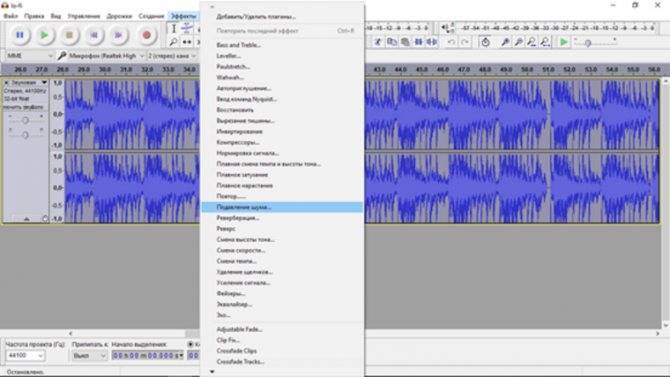
Audacity позволяет сохранять файлы в форматах WAW и MP3, выбирать частоту дискретизации и битрейт. В первую очередь, этот софт подойдет для музыкантов и DJ. Но если вы хотите выполнять простейшие манипуляции со звуком – Audacity так же будет отличным выбором.
Преимущества:
- большой выбор функций для профессионального монтажа;
- русскоязычный интерфейс;
- возможность обработки звука низкого качества.
- наличие версий для Windows и Mac OS.
Недостатки:
не самый привлекательный дизайн.
Как оцифровать аудиокассету
После того как на компьютере установлена подходящая программа, а выбранное для проигрывания кассеты устройство подключено к ПК, оцифровка информации не представляет особой сложности.
Интерфейс бесплатной программы Audacity
Процесс можно разделить на несколько этапов, взяв в качестве примера программу Audacity:
- Убедиться в том, что выбрано два канала записи (Меню «Правка» — «Параметры» — «Устройства»).
- Проверить наличие скачанной библиотеки LAME MP3 (нажать кнопку «Найти библиотеку», открыть папку и найти файл lame_enc.dll). Если ее нет – скачать и установить вручную.
- Проконтролировать правильность подключения магнитофона к компьютеру. Если все сделано должным образом, при нажатии на кнопку «Пуск» проигрывающего устройства можно услышать звук из динамиков компьютера – или ноутбука, который тоже можно использовать для работы.
- Нажать на кнопку «Запись» и включить магнитофон.
- Подождать, пока все необходимое содержимое кассеты не перепишется на накопитель компьютера.
- Экспортировать файл в нужный формат. Например, в MP3 с битрейтом 256 Кбит/с. Такого качества будет вполне достаточно для записи с аудиокассеты. Для аудиокниги или голоса хватит даже 128 Кбит/с.
Если кассету не останавливать, вся запись будет представлять собой один большой файл. Разбить его на отдельные треки можно или потом, в редакторе, или сразу – с помощью записывающей программы.
Как оцифровать
Следующим этапом будет техническое подключение. Чтобы оцифровать аудио необходимо использовать компьютер, потом на поверхности системного блока, в месте расположения разъемов, отыскать синий линейный вход.
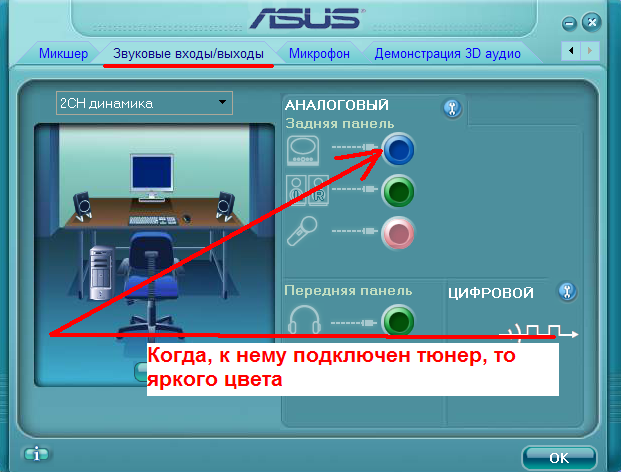
На магнитофоне необходимо отыскать разъем, чтоб подсоединить наушники. Зачастую они имеют темный цвет или применяются в качестве профессионального оборудования. Соединение техники необходимо производить с помощью шнура, имеющего соответствующий штекер по обоим концам. Заказать их возможно в любом электротехническом месте.

Для оцифровки следует включить аудио кассету на play в магнитофоне, сделать запуск установленной утилиты на компьютере. В закачанной программе нажать на кнопку record и дождаться момента завершения аудио кассеты. Оно попадет на жесткий диск компьютера. Полученная запись может быть отредактирована через ту же систему. Запись сохраниться в одном медиафайле. Для разделения аудио, необходимо будет файл разбить на отдельные сегменты. Сделать эту процедуру можно так же в программе. Предварительно возможно понизить уровень шума, увеличить или понизить громкость записи.
https://youtube.com/watch?v=fK5ugUyC-v8
В результате, оцифровку аудиокассет можно произвести своими руками, не обращаясь в специальные компании. Достаточно действовать по приведенной выше инструкции.
Необходимые для оцифровки инструменты
Для осуществления оцифровки нам понадобятся следующие вещи:
- Магнитофон кассетный с линейным выходом (идеально — магнитофон-приставка
максимально высокого класса, в худшем случае — кассетный плейер с гнездом для наушников). - Компьютер со звуковой картой.
- Соединительный шнур со штекерами, соответствующими линейным гнёздам магнитофона и звуковой
карты. - Программа для захвата и обработки звука.
Рассмотрим по порядку все перечисленные компоненты.
1. Магнитофон. К сожалению, зарубежные магнитофоны, в отличие от советских,
в основной своей массе не снабжаются гнездом линейного выхода (видимо, буржуи
вступили в сговор, и не разрешают простому народу друг у друга ничего переписывать, чтобы те всегда сами покупали музыку за денежки). Поэтому,
если в вашем распоряжении нет магнитофона с линейным выходом, в качестве такового можно использовать
гнездо для наушников. Для этого следует все регуляторы частот на магнитофоне поставить в среднее
положение, чтобы они не вносили искажения при перезаписи, а громкость установить на четверть
от максимальной. Если же вы обладаете познаниями в радиоэлектронике, то лучше всего разобрать
такой магнитофон, и снять сигнал непосредственно с предварительного усилителя, до регуляторов
громкости и частот.
Но лучше всего использовать в качестве источника звука магнитофонную приставку. Подойдёт даже
советская Яуза с её вторым классом сложности и заявленным частотным диапазоном 31,5—14000 Гц,
а для кассет на основе двуокиси хрома 31,5—16000 Гц, что очень даже неплохо:
Советские магнитофоны подразделялись на классы сложности с 0 по 4. О классе говорит первая цифра
в номере. Например, Яуза МП-221С-2 относится ко второму классу сложности. Чем меньше цифра, тем
выше класс, и тем лучше характеристики магнитофона. При оцифровке качественных записей магнитофонами
классов 3 и 4 лучше не пользоваться.
Также нам понадобится доступ к регулировочному винту считывающей головки магнитофона. Дело в
том, что дорожки, записанные на разных магнитофонах или даже на одном магнитофоне, но в разное
время, редко совпадают, и для получения наилучшего звучания нам придётся подстраивать головку
на слух под дорожку каждой кассеты. Это даёт очень существенный выигрыш в качестве, поэтому этим
не стоит пренебрегать.
В магнитофонной приставке Яуза головка закрыта панелью, которая снимается при сдвигании её
влево:
2. Компьютер со звуковой картой. Для оцифровки 45 минут звука с качеством
звукового компакт-диска, на жёстком диске должно быть свободно около 500 мегабайт для 45-минутного
wav-файла и около сотни мегабайт для MP3-файлов, в которые мы будем конвертировать отдельные
треки. На звуковой карте сзади имеются круглые разъёмы, похожие на гнёзда для наушников. Гнездо
линейного входа, как правило, помечено голубым цветом (согласно требованиям,
появившимся в спецификации PC 99 Audio от Intel и Microsoft), а также значком со стрелкой,
указывающей в центр кружка и/или надписью LINE IN (или L-IN):
По характеристикам нам подойдёт практически любая современная звуковая карта, даже интегрированная
в материнскую плату (нам необходима частота дискретизации АЦП — 44100 кГц,
разрядность АЦП — 16 бит).
3. Соединительный шнур. В случае использования советских магнитофонов и магнитофонных приставок
распайка шнура должна быть следующей:
К линейному выходу магнитофона:
К линейному входу звуковой карты:
Если вы в качестве линейного выхода используете гнездо для наушников, то используйте кабель
со штекерами описанного выше типа на обоих его концах.
4. Программа для захвата и обработки звука. Чтобы избежать использования нескольких программ и
не заморачиваться со сложными аудиоредакторами, рекомендую использовать простую программу Spin It Again 2.1 (http://www.acoustica.com/spinitagain/index.htm),
специально созданную для любительской оцифровки аудиоматериала с кассет или грампластинок. В
этой программе содержатся все необходимые инструменты для захвата звука, фильтрации шумов, нарезки
треков, записи дисков и даже подробная помощь с фотографиями по подключению магнитофона или проигрывателя
пластинок к компьютеру! Если вы предпочитаете не платить за используемое вами ПО, то легко найдёте
в Интернете и серийник для этой программы.
Использование внешней или внутренней платы
Использование техники, специально предназначенной для захвата видео с внешних устройств, повышает качество цифровой записи. Однако для этого понадобятся дополнительные расходы на ее приобретение: для переноса нескольких видеокассет можно купить недорогую внешнюю плату типа Rombica Pro Studio, стоимость которой не превышает 1500 рублей. В комплекте с устройством уже идет все необходимое программное обеспечение и бесплатный видеокодек Xvid.
Внешнее устройство видеозахвата
Процесс оцифровки с помощью Rombica Pro Studio состоит из следующих этапов:
- Подключение внешней платы к видеомагнитофону с помощью разъемов типа «тюльпан». Кабели подключаются к совпадающим по цвету портам.
- Соединение USB-штекера девайса с компьютером.
- Установка на компьютер программного обеспечения, которое идет в комплекте с диском.
- Настройка программы. Включает выбор соответствующего устройства для захвата, изменение формата видео на PAL/SECAM, установку контрастности, яркости, насыщенности.
- Установка настроек выходных данных: формата видеоролика (например, AVI) и каталога, в который сохранится запись.
- Запуск оцифровки.
Внутренние платы, подходящие для видеозахвата, отличаются расположенными сзади цветными разъемами типа «тюльпан». Внешние боксы, которые можно подключить к ПК через порт FireWare (IEEE 1394) обеспечивают отличное качество при переносе с любого носителя, но для их использования понадобится установка на ПК специального контроллера типа FireWire St-Lab PCI-E COMBO CARD.
Конечно, для видеозахвата можно использовать и профессиональное оборудование. Например, внутренняя карта для захвата AVERMEDIA CL334-SN – она стоит около 100 тыс.рублей, но обеспечивает максимальное качество оцифровки без снижения разрешения по сравнению с оригиналом. Модель может захватывать видео в формате до Full HD в реальном времени – при том, что для оцифровки видеокассет достаточно формата 240p, 320p или 480p. С помощью такого устройства можно выполнить кодирование H.264 и захватить аудио также без снижения качества звука.
Внутренняя плата видеозахвата AVERMEDIA с разъемом PCI-Express
Однако, учитывая стоимость устройств подобного класса, их покупка целесообразна только для профессиональной оцифровки видео – например, в специальных салонах. Для домашнего применения такая техника избыточна.
Подведём итоги
Слушать музыку в отличном цифровом качестве можно не только ту, которая является популярной и имеется в свободном доступе, но и более раритетные музыкальные композиции, находящиеся на аудиокассетах и пылящиеся на полках.
Для этого нет необходимости обращаться в специализированные компании, которые занимаются оцифровкой старых носителей музыкальных произведений. Достаточно следовать вышеизложенным инструкциям, в которых расписано, как оцифровать аудиокассету и самому в домашних условиях реализовать поставленные задачи. В результате вы получаете любимую музыку в отличном цифровом качестве.